Jak zainstalować Odoo 13 w Ubuntu

- 1189
- 244
- Pani Janina Cieśla
Odoo jest w pełni funkcjonalnym, rozszerzalnym otwartym źródłem ERP (Planowanie zasobów przedsiębiorstwa) Oprogramowanie zbudowane za pomocą Pyton I Postgressql baza danych do przechowywania danych.
Jest to pakiet aplikacji biznesowych typu open source, który składa się z wielu aplikacji w różnych kategoriach, takich jak strona internetowa, sprzedaż, finanse, operacje, produkcja, zasoby ludzkie (HR), komunikacja, marketing i dostosowywanie.
Główne aplikacje obejmują konstruktor stron internetowych, Crm (Menedżer relacji treści;.
W tym artykule pokażemy, jak zainstalować Odoo 13 Community Edition (CE) NA Ubuntu 18.04 lub powyżej.
Krok 1: Instalowanie PostgreSQL i WKHTMLTOPDF na Ubuntu
1. Biegać Odoo Właściwie potrzebujesz serwera bazy danych PostgreSQL, który można zainstalować z domyślnych repozytoriów, jak pokazano.
$ sudo apt aktualizacja $ sudo apt instinst instaluj PostgreSQL
2. Kiedyś Postgressql Instalacja jest kompletna, musisz sprawdzić kilka rzeczy. Podczas procesu instalacji instalator jest skonfigurowany do uruchamiania usługi PostgreSQL i włączenia jej automatycznego uruchamiania po ponownym uruchomieniu serwera. Aby sprawdzić, czy usługa jest uruchomiona i jest włączona, uruchom następujące polecenia SystemCtl.
$ SystemCtl Status PostgreSQL $ Systemctl IS-obserwowany PostgreSQL
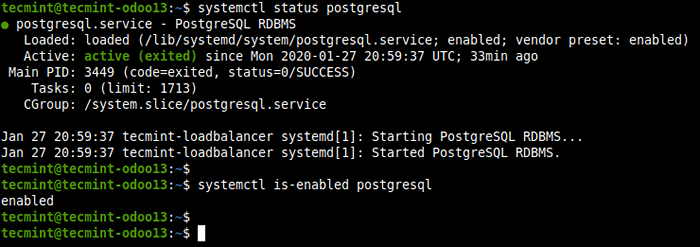 Sprawdź status PostgressQL
Sprawdź status PostgressQL 3. Następnie musisz zainstalować WKHTMLTOPDF - to małe narzędzie linii poleceń typu open source, które przekształca stronę HTML w dokument PDF lub obraz za pomocą WebKit.
Odoo 13 wymaga wkhtmltopdf v0.12.05 który nie jest dostarczany w Ubuntu Repozytoria. Musisz więc zainstalować go ręcznie, uruchamiając następujące polecenia.
$ wget https: // github.com/wkhtmltopdf/wkhtmltopdf/releases/pobierz/0.12.5/WKHTMLTOX_0.12.5-1.Bionic_AMD64.Deb $ sudo dpkg -i wkhtmlTox_0.12.5-1.Bionic_AMD64.Deb $ sudo apt -f instalacja
4. Zweryfikuj to WKHTMLTOPDF jest pomyślnie zainstalowany na twoim komputerze.
$ wkhtmltopdf $, które wkhtmltoimage
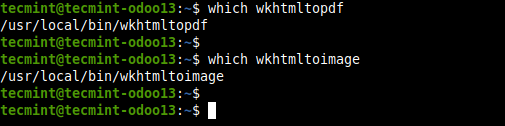 Sprawdź instalację WKHTMLTOPDF
Sprawdź instalację WKHTMLTOPDF Krok 2: Instalowanie Odoo 13 w Ubuntu
5. Będziemy używać oficjalnych Odoo repozytorium do instalacji Odoo Community Edition Wykonując następujące polecenia.
$ sudo wget -o - https: // Nightly.Odoo.Com/Odoo.Klucz | sudo apt -key add - $ sudo echo "deb http: // nocny.Odoo.com/13.0/Nightly/Deb/ ./"| sudo tee -a/etc/apt/źródła.lista.D/Odoo.List $ sudo apt-get aktualizacja && apt-get install Odoo
6. Raz Odoo Zainstalowane, możesz sprawdzić, czy usługa jest uruchomiona i jest włączona do automatycznego uruchamiania w rozruchu systemowym.
$ Systemctl Status Odoo $ SystemCtl IS-obserwowany Odoo
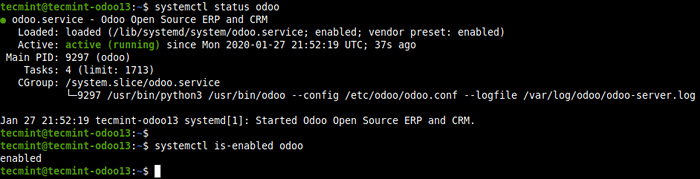 Sprawdź status Odoo
Sprawdź status Odoo 7. Domyślnie, Odoo słucha w porcie 8069 i możesz go zweryfikować za pomocą narzędzi NetStat lub SS w następujący sposób. To kolejny sposób na potwierdzenie, że Odoo jest gotowy.
$ sudo netstat -tpln lub $ sudo ss -tpln
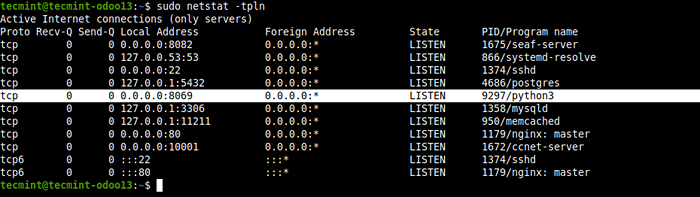 Sprawdź port Odoo
Sprawdź port Odoo Krok 3: Zainstaluj i skonfiguruj Nginx jako odwrotną proxy dla Odoo
8. Aby umożliwić użytkownikom dostęp do Odoo interfejs internetowy bez pisania numeru portu, możesz skonfigurować Odoo Do dostępu za pomocą pod-domenu przy użyciu środowiska proxy Nginx odwrotnego.
Konfigurować Nginx Jako odwrotny proxy dla Odoo, najpierw musisz zainstalować Nginx jak pokazano.
$ sudo apt instal nginx
9. Po zakończeniu instalacji sprawdź, czy Nginx usługa jest uruchomiona, jest również włączona.
$ Systemctl Status nginx $ Systemctl IS-obserwowany nginx
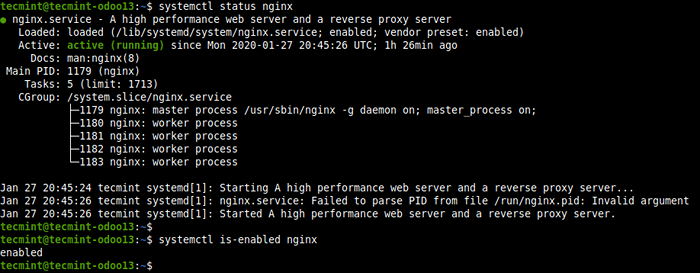 Sprawdź status Nginx
Sprawdź status Nginx 10. Następnie utwórz Nginx blok serwera dla Odoo w pliku /etc/nginx/conf.D/Odoo.conf jak pokazano.
$ sudo vi/etc/nginx/conf.D/Odoo.conf
Następnie skopiuj i wklej następującą konfigurację w pliku. Jest to prosta konfiguracja wystarczająca do uruchomienia Odoo System, możesz dodać więcej konfiguracji, czytając dokumentację Nginx, aby odpowiadała Twojemu środowisku.
serwer Słuchaj 80; Nazwa serwera Odoo.Tecmint.Lan; access_log/var/log/nginx/odoo_access.dziennik; error_log/var/log/nginx/odoo_error.dziennik; Proxy_Buffers 16 64k; proxy_buffer_size 128k; lokalizacja/proxy_pass http: // 127.0.0.1: 8069; Proxy_redirect Off; proxy_set_header x-real-ip $ remote_addr; proxy_set_header x-forwarded-for $ proxy_add_x_forwarded_for; proxy_set_header host $ http_host; lokalizacja ~*/web/static/proxy_cache_valid 200 60m; Proxy_Buffering on; wygasa 864000; proxy_pass http: // 127.0.0.1: 8069; gzip on; gzip_min_length 1000; 11. Po zapisaniu zmian w pliku. Sprawdź strukturę konfiguracji Nginx dla dowolnych błędów składniowych.
$ sudo nginx -t
 Sprawdź konfigurację Nginx pod kątem błędów
Sprawdź konfigurację Nginx pod kątem błędów 12. Teraz uruchom ponownie Nginx usługa w celu wprowadzenia ostatnich zmian.
$ sudo systemctl restart nginx
13. Co ważne, jeśli włączyłeś obsługę i uruchomiona usługa zapory ogniowej UFW, musisz zezwolić Http I Https prośby przez zaporę do Nginx serwer przed rozpoczęciem dostępu do Odoo interfejs sieciowy.
$ sudo ufw pozwól http $ sudo ufw zezwolić https $ sudo ufw przeładowanie
Krok 4: Dostęp do interfejsu administracji internetowej Odoo
14. Następnie otwórz przeglądarkę internetową i użyj następującego adresu, aby uzyskać dostęp do Odoo Interfejs administracji sieci.
http: // odoo.Tecmint.Lan
Poczekaj, aż interfejs się załaduje, po jego to, musisz utworzyć bazę danych dla Odoo. Wprowadź nazwę bazy danych, adres e -mail administratora i hasło. Następnie wybierz język i kraj. Możesz wybrać, aby załadować przykładowe dane lub nie. Następnie kliknij Utwórz bazę danych.
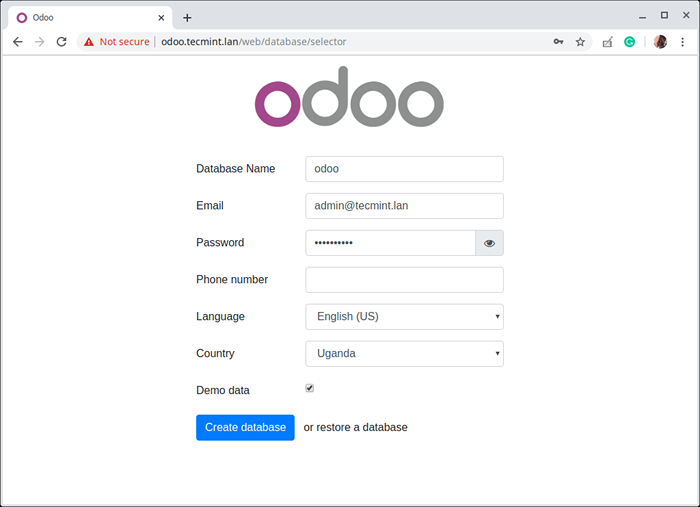 Utwórz bazę danych dla Odoo
Utwórz bazę danych dla Odoo 15. Następnie powyższa strona przekieruje się na deskę rozdzielczą administratora pokazującą dostępne aplikacje Odoo, jak pokazano na poniższym zrzucie ekranu. Kliknij na zainstalować Lub Aktualizacja przycisk w aplikacji do zainstalowania lub aktualizacji odpowiednio. Aby się wylogować, kliknij Admin upuścić ==> Wyloguj.
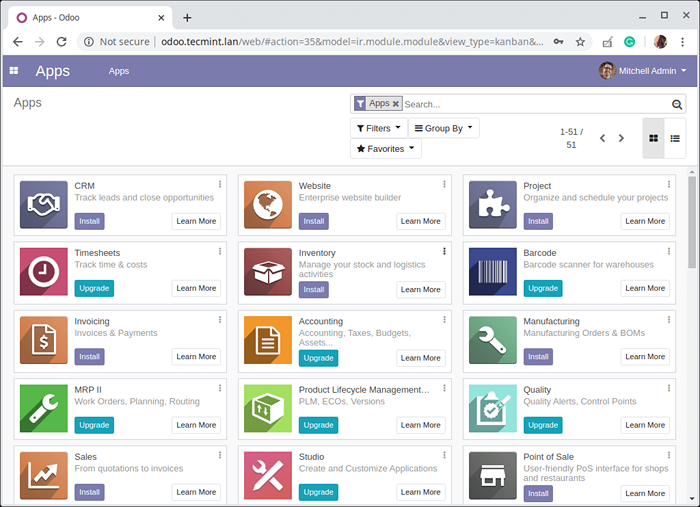 Aplikacje Odoo
Aplikacje Odoo 16. Poniższy zrzut ekranu pokazuje Odoo interfejs logowania. Użyj poświadczeń utworzonych w kroku 14 powyżej, aby się zalogować.
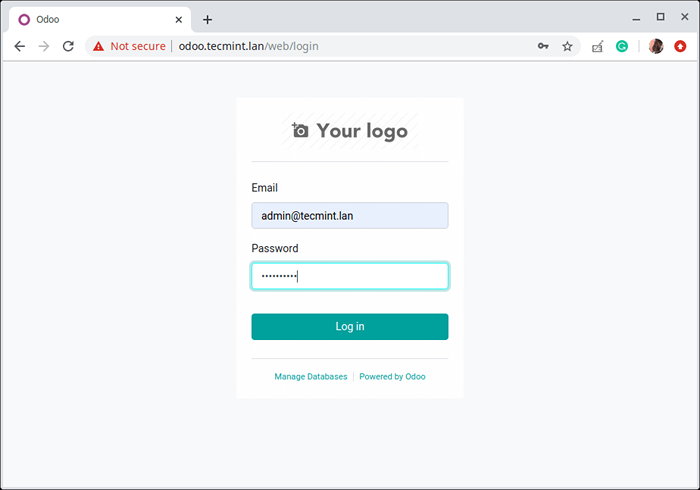 Logowanie internetowe Odoo
Logowanie internetowe Odoo Z zrzutu ekranu widać, że system nie jest bezpieczny, ponieważ działa na zwykłym Http. Więc musisz włączyć Https, szczególnie w przypadku środowiska produkcyjnego. Możesz użyć Zaszypujmy Co jest bezpłatne: jak zabezpieczyć Nginx za pomocą Let's Encrypt on Ubuntu i Debian.
To wszystko na teraz! Zainstalowałeś Odoo 13 n.e na Twoim Ubuntu serwer. Chociaż Odoo Aplikacje integrują płynnie gotowe, aby zapewnić uznane, zintegrowane rozwiązanie ERP, każda aplikacja może być wdrażana jako samodzielna aplikacja. Aby uzyskać więcej informacji, zobacz dokumentację Odoo 13.
- « Jak używać Nginx jako balansu obciążenia HTTP w Linux
- Pentoo - dystrybucja Linux zorientowana na bezpieczeństwo oparta na gentoo »

